Ako skontrolovať, či notebook so systémom Windows podporuje 2,4 alebo 5 GHz WiFi
Takže si chcete kúpiť smerovač, ale nie ste si istí, či váš notebook so Windows 11/10 podporuje 2,4 GHz alebo 5 GHz WiFi(2.4 GHz or 5 GHz WiFi) . V tomto článku vám ukážeme niekoľko jednoduchých krokov, pomocou ktorých môžete skontrolovať, či váš laptop podporuje 2,4 alebo 5 GHz Wi-Fi .
Ktoré WiFi je lepšie, 2,4 alebo 5 GHz?

Ak ste si po vykonaní predpísaných krokov uvedomili, že váš počítač má WiFi 2,4 aj 5 GHz , možno budete chcieť vedieť, ktorý z nich je lepší. Nie je tu jasný víťaz, pretože obe majú svoje výhody a nevýhody.
- Na jednej strane 2,4 GHz pokrýva veľkú oblasť a ich vlna môže preniknúť stenami alebo akýmkoľvek pevným predmetom vo všeobecnosti.
- Na druhej strane, 5 GHz vám dáva šialenú rýchlosť asi 1 Gbps . A keďže túto frekvenciu podporuje menej zariadení, na rozdiel od 2,4 GHz(GHz) nebude ovplyvnená preťažením .
Preto je to vec osobných preferencií. Ak chcete pokryť veľkú oblasť, potom je lepšie 2,4 GHz , ale 5 GHz je lepšie, ak chcete rýchly rýchly internet.
Čítať(Read) : 5GHz WiFi sa nezobrazuje(5GHz WiFi not showing up) .
Ako skontrolovať, či notebook podporuje 2,4 alebo 5 GHz WiFi
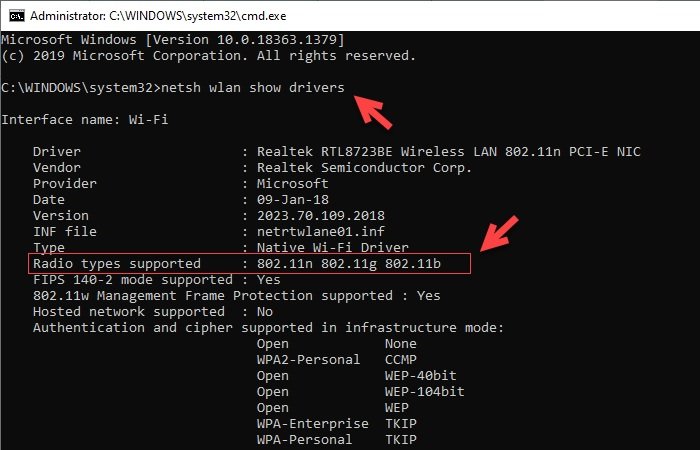
Ak chcete skontrolovať, či prenosný počítač so systémom Windows(Windows) podporuje 2,4 alebo 5 GHz , použijeme príkazový riadok(Command Prompt) .
Otvorte teda príkazový riadok(Command Prompt) pomocou ponuky WinX(WinX Menu) , zadajte nasledujúci príkaz a stlačte kláves Enter(Enter) .
netsh wlan show drivers
Teraz vyhľadajte podporované typy rádií( Radio types supported) .
- Ak zobrazuje 802.11g a 802.11n , váš notebook podporuje iba 2,4 GHz .
- Ak zobrazuje 802.11n, 802.11g a 802.11b , váš notebook podporuje iba 2,4 GHz .
- Ak zobrazuje reťazec pásiem, ktorý obsahuje 802.11a alebo 802.11ac , potom váš počítač podporuje 5 GHz . Preto bude podporovať obe pásma, keďže žiadny notebook nepodporuje iba pásmo 5 GHz.
Ako príklad si môžete pozrieť obrázok, tento počítač má pásma 802.11n, 802.11g a 802.11b , preto podporuje iba 2,4 GHz .
Mimochodom, ak by ste potrebovali, vždy môžete jednoducho prepínať medzi pásmami Wi-Fi 2,4 GHz a 5 GHz(switch between 2.4 GHz and 5 GHz Wi-Fi bands) .
Dúfame, že vám tento príspevok pomôže.
Čítať ďalej(Read next) : Skontrolujte, či typy rádií podporujú frekvenciu 5 GHz na vašom počítači .
Related posts
Ako opraviť problémy s WiFi v systéme Windows 11/10
Ako zmerať silu signálu WiFi v systéme Windows 10
Ako vygenerovať históriu WiFi alebo správu WLAN v systéme Windows 10
WiFi nebude žiadať heslo v systéme Windows 11/10
Wi-Fi je pripojené, ale v systéme Windows 10 nie je prístup na internet
Ako zakázať skenovanie WiFi na pozadí v systéme Windows 10
Zastavte automatické pripojenie k bezdrôtovej sieti v systéme Windows 11/10
Prepnúť na najsilnejší signál WiFi: Zmeňte agresivitu WiFi roamingu
Nebezpečenstvo bezplatných verejných WiFi hotspotov
Ako zobraziť profily siete Wi-Fi uložené v systéme Windows 10
Ako pridať nový profil siete Wi-Fi v systéme Windows 10
Otestujte si silu signálu Wi-Fi s Homedale pre Windows 10
Ako nastaviť WiFi Range Extender, Booster a Repeater
Fix Mobile Tethering Internet sa stále odpája v systéme Windows 11/10
Použite bezplatný akrylový WiFi skener na analýzu WiFi siete v reálnom čase
Ako nastaviť merané pripojenia v systéme Windows 11/10
Ikona Wi-Fi sa nezobrazuje alebo chýba na paneli úloh v systéme Windows 11/10
NetSurveyor: WiFi skener a nástroj na zisťovanie siete pre PC
Zvýšte rýchlosť WiFi a silu signálu a oblasť pokrytia
Ako zobraziť informácie o ovládači siete Wi-Fi v systéme Windows 11/10
